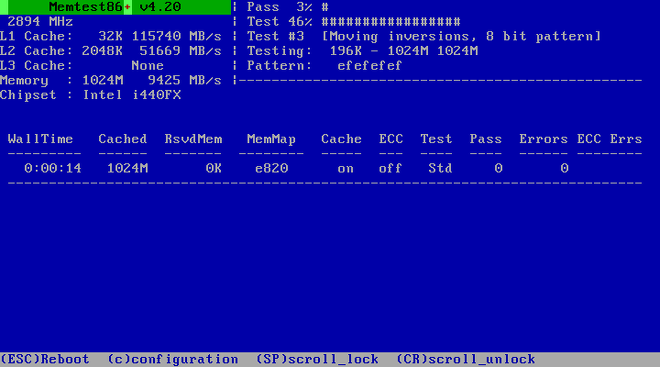20.2. Usando os Modos de Inicialização de Manutenção
20.2.1. Modo Teste de Carregamento de Memória (RAM)
Copiar o linkLink copiado para a área de transferência!
Falhas nos módulos de memória (RAM) pode causar travamento do sistema de forma imprevisível. Em alguns casos, falhas de memória podem causar somente erros em combinações particulares de software. Por esta razão, você deve testar a memória de um computador antes de instalar o Red Hat Enterprise Linux pela primeira vez, mesmo que tenha executado anteriormente outros sistemas operacionais.
Red Hat Enterprise Linux inclui o aplicativo Memtest86 + de teste de memória. Para iniciar o modo de teste de memória, escolha > no menu de inicialização. Testes começarão imediatamente. Por padrão, Memtest86 + realiza dez testes em cada passagem; uma configuração diferente pode ser especificada, acessando a tela de configuração usando a tecla c . Após a primeira passagem ser concluída, uma mensagem será exibida na parte inferior informando sobre o status atual, e outra passagem será iniciada automaticamente.
Nota
Memtest86+ funciona somente em sistemas BIOS. O suporte para os sistemas UEFI está indisponível no momento.
Figura 20.1. Verificação de Memória Utilizando o Memtest86+
A tela principal exibida durante o teste em progresso está dividida em três áreas principais:
- O canto superior esquerdo mostra informações sobre a configuração de memória do seu sistema - a quantidade de memória e cache de processador detectados e seus resultados e informações de chipset e processadores. Esta informação é detectada quando Memtest86 + iniciar.
- O canto direito superior exibe informações sobre os testes - o progresso do passe atual e o teste no passe atualmente em execução, bem como uma descrição do teste.
- A parte central da tela é usada para exibir informações sobre todo o conjunto de testes a partir do momento em que a ferramenta foi iniciada, como o tempo total, o número de passes concluídos, número de erros detectados e sua seleção de teste. Em alguns sistemas, informações detalhadas sobre a memória instalada (como o número de módulos instalados, seu fabricante, a freqüência e a latência) também serão exibidos aqui. Após a conclusão de cada passe, um breve resumo aparecerá neste local. Por exemplo:
** Passe completo, nenhum erro, pressione Esc para sair **
** Passe completo, nenhum erro, pressione Esc para sair **Copy to Clipboard Copied! Toggle word wrap Toggle overflow Se Memtest86 + detecta um erro, ele também será exibido nesta área e destacado em vermelho. A mensagem incluirá informações detalhadas, como qual teste detectou um problema, o local de memória que está a falhar, e outros.
Na maioria dos casos, um passe bem sucedido (ou seja, uma única execução de todos os 10 testes) é suficiente para verificar que sua memória RAM está em boas condições. Em alguns casos raros, no entanto, os erros que passaram despercebidos no primeiro passe podem aparecer no passes subseqüentes. Para realizar um teste completo em um sistema importante, deixe os testes em execução durante a noite ou até mesmo por alguns dias a fim de completar vários passes.
Nota
O tempo que leva para completar um único passe completo de Memtest86 + varia de acordo com a configuração do sistema ( geralmente o tamanho da memória RAM e velocidade). Por exemplo, em um sistema com 2 GB de memória DDR2 a 667 MHz, um único passe levará cerca de 20 minutos para ser concluído.
Para interromper os testes e reiniciar o computador, pressione a tecla Esc a qualquer momento.
Para mais informações sobre como utilizar o Memtest86+, veja o Website oficial em http://www.memtest.org/. Um arquivo
README também está localizado em /usr/share/doc/memtest86+-version/ nos sistemas Red Hat Enterprise Linux com o pacote memtest86+ instalado.
20.2.2. Verificando a Mídia de Inicialização
Copiar o linkLink copiado para a área de transferência!
Você pode testar a integridade de uma fonte de instalação baseada em ISO antes de usá-la para instalar o Red Hat Enterprise Linux. Estas fontes incluem DVD e imagens ISO armazenadas em um servidor NFS. Verificar se estas imagens ISO estão intactas antes de tentar uma instalação te ajuda a evitar problemas que são freqüentemente encontrados durante a instalação.
Para testar a integridade do checksum de uma imagem ISO, acrescente o
rd.live.check na linha de comando do carregador de inicialização. Note que esta opção é usada automaticamente se você selecionar a opção de instalação padrão no menu de inicialização ().
20.2.3. Inicializando Seu Computador em Modo de Recuperação
Copiar o linkLink copiado para a área de transferência!
Você pode iniciar uma linha de comando do sistema Linux do disco de instalação, sem a instalação de um Red Hat Enterprise Linux em seu computador. Isto possibilita que você utilize e os recursos e funções de um sistema Linux em execução para modificar ou reparar sistemas operacionais que já foram instalados.
Para carregar o sistema de recuperação com o disco de instalação ou drive de USB, escolha a partir do submenu no menu de inicialização ou use a opção
inst.rescue.
Especifique o idioma, o layout do teclado e a configuração da rede para o sistema de recuperação com as telas seguintes. A tela final de configuração configura o acesso ao sistema existente no seu computador.
Por padrão, o modo de recuperação conecta um sistema operacional existente ao sistema de recuperação sob a pasta
/mnt/sysimage/.
Para informações adicionais sobre o modo de recuperação e outros modos de manutenção, veja Capítulo 28, Recuperação Básica do Sistema.